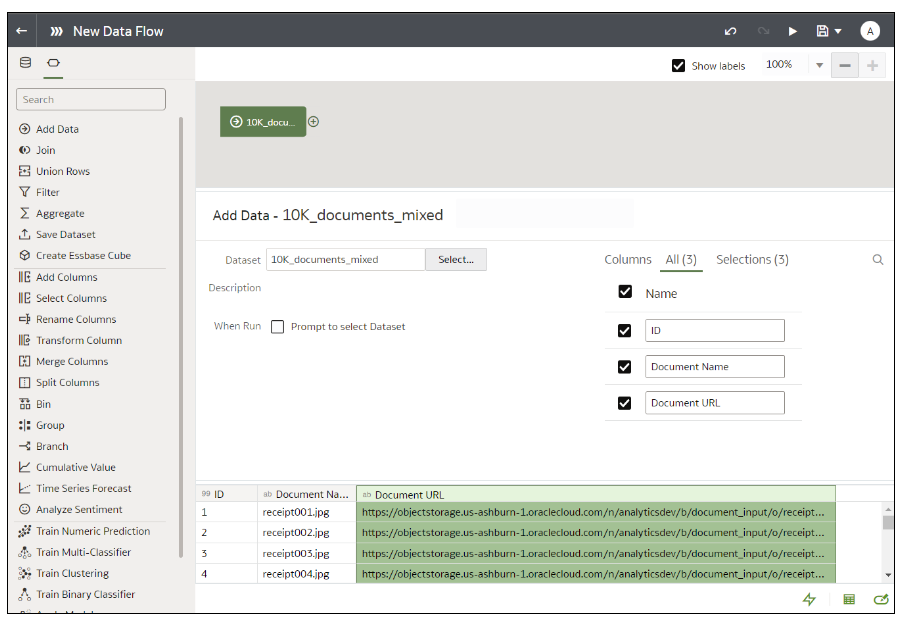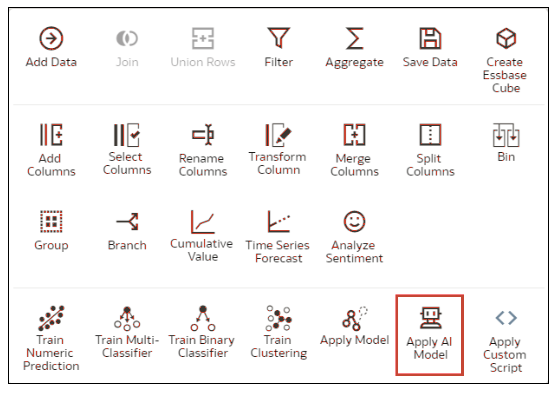Doküman Sınıflandırma ve Anahtar Değer Çıkartma Gerçekleştirme
Makine öğrenimi veya yapay zeka uzmanlığına gerek kalmadan uygulamalarınızda doküman sınıflandırması ve anahtar değer çıkartma işlemleri oluşturmak için önceden eğitilmiş Oracle Bulut Altyapısı Doküman Anlama modellerini kullanın. Örneğin pasaportları, sürücü belgelerini, makbuzları ve faturaları tanımlamak için doküman sınıflandırmasını kullanabilirsiniz.
Not: Oracle Bulut Altyapısı Doküman Anlama şu anda sadece İngilizce dilini destekliyor. Bkz. Doküman Anlamaya İlişkin Sınırlar.
Önceden eğitilmiş bir model için 10.000'den az veya özel bir model için 2.000'den az dokümanınız varsa bunları tek bir veri akışında işleyebilirsiniz. Bu sınırlardan fazla dokümanınız varsa her bir bellek alanını işlemek için ayrı bir veri akışı oluşturun (yani, her bellek alanı için ayrı bir veri kümesi kullanarak) ve veri akışlarını sırayla işlemek için bir Sıra kullanın. Veri Akışı Sırası Kullanarak Verileri İşleme konusuna bakın.
Ön koşullar:
- Yöneticinizden Oracle Analitik anınızın Oracle Bulut Altyapısı Doküman Anlama ile entegre olduğuna emin olmasını isteyin.
- Analiz etmek istediğiniz dokümanlara referans veren bir veri seti hazırlayın ve Oracle Analitik'e yükleyin. Oracle Bulut Altyapısı Doküman Anlama Modeli ile Dokümanları Analize Hazırlama konusuna bakın.
Veri akışı analizi tamamladığında, 7. Adımda belirttiğiniz veri kümesini açın.
Oluşturulan veri kümesini bulmak için Oracle Analitik giriş sayfasından Veri'ye, ardından Veri Kümeleri'ne gidin.
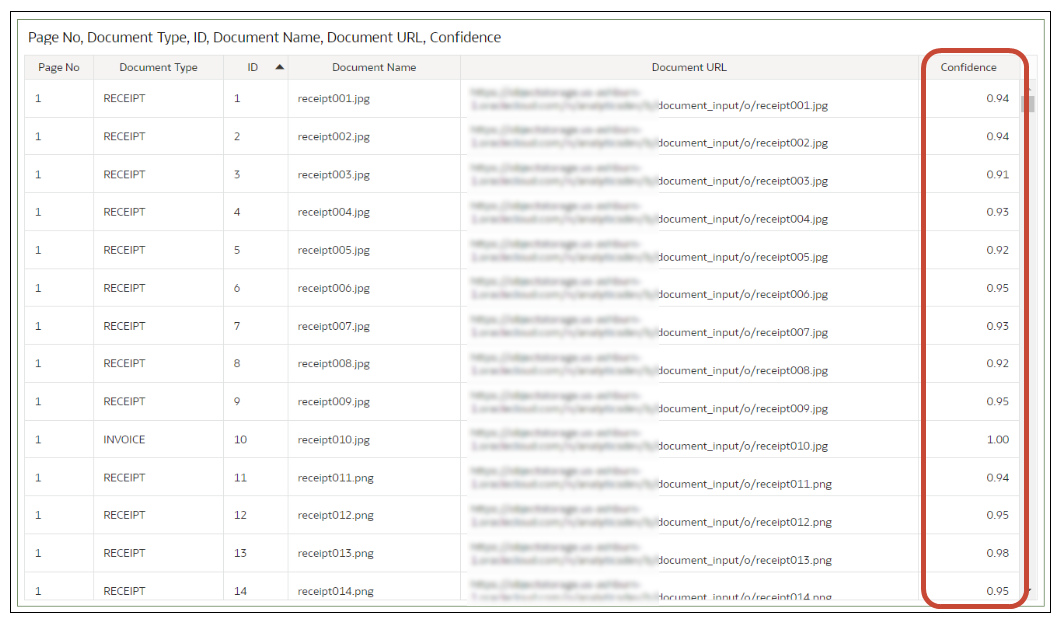
.png'' çiziminin açıklaması
Oluşturulan sonuçlar hakkında daha fazla detay için bkz. Oracle Bulut Altyapısı Doküman Anlama Modelleri İçin Oluşturulan Çıktı Verileri.